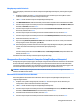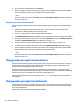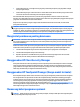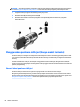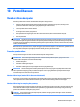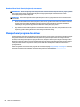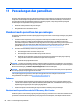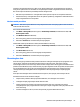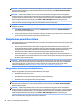User Guide - Windows 7
Table Of Contents
- Selamat Datang
- Mengenal komputer Anda
- Menyambung ke jaringan
- Menavigasi menggunakan keyboard, gestur sentuh, dan alat penunjuk
- Multimedia
- Menggunakan kontrol aktivitas media
- Audio
- Kamera web (hanya model tertentu)
- Video
- Manajemen daya
- Mematikan komputer
- Mengeset pilihan daya
- Menggunakan mode hemat daya
- Menggunakan daya baterai
- Menggunakan daya AC eksternal
- Menyegarkan konten perangkat lunak dengan Teknologi Intel Smart Connect (hanya model tertentu)
- Grafis alih otomatis/dual grafis (hanya model tertentu)
- Perangkat dan kartu eksternal
- Drive
- Keamanan
- Melindungi komputer
- Menggunakan katasandi
- Menggunakan perangkat lunak antivirus
- Menggunakan perangkat lunak firewall
- Menginstal pembaruan penting keamanan
- Menggunakan HP Client Security Manager
- Menggunakan HP Touchpoint Manager (hanya model tertentu)
- Memasang kabel pengaman opsional
- Menggunakan pembaca sidik jari (hanya model tertentu)
- Pemeliharaan
- Pencadangan dan pemulihan
- Computer Setup (Konfigurasi Komputer) (BIOS), TPM, dan HP Sure Start
- HP PC Hardware Diagnostics (Diagnostik Perangkat keras) (UEFI)
- Dukungan
- Spesifikasi
- Aksesibilitas
- Bepergian dengan membawa atau mengapalkan komputer
- Mengatasi masalah
- Sumber rujukan untuk mengatasi masalah
- Mengatasi masalah
- Komputer tidak mau menyala
- Tampilan layar komputer kosong
- Perangkat lunak tidak berfungsi dengan normal
- Komputer hidup tapi tidak merespons
- Komputer hangat luar biasa
- Perangkat eksternal tidak berfungsi
- Koneksi jaringan nirkabel tidak berfungsi
- Disk eksternal opsional tidak dapat berputar
- Film tidak terlihat pada layar eksternal
- Proses pembakaran disk eksternal opsional tidak dapat dimulai, atau berhenti sebelum selesai
- Pelepasan muatan listrik statis
- Indeks
6. Baca peringatan. Untuk melanjutkan, pilih YES (YA).
7. Untuk menyimpan perubahan dan keluar dari Computer Setup (Kongurasi Komputer), pilih ikon Exit
(Keluar) di sudut kanan bawah layar, kemudian ikuti petunjuk pada layar.
– atau –
Gunakan tombol panah untuk memilih Main (Utama) > Save Changes and Exit (Simpan Perubahan dan
Keluar), lalu tekan enter.
Menghapus proteksi DriveLock Otomatis
Untuk menghapus proteksi Drivelock dalam Computer Setup(Kongurasi Komputer), ikuti langkah-langkah
berikut:
1. Hidupkan atau nyalakan ulang komputer, lalu tekan esc saat muncul pesan "Press the ESC key for
Startup Menu" (Tekan tombol ESC untuk Menu Penyalaan).
2. Tekan f10 untuk membuka Computer Setup(Kongurasi Komputer).
3. Pilih BIOS Administrator (Administrator BIOS), dan kemudian masukkan katas andi Administrator BIOS.
4. Gunakan alat penunjuk atau tombol panah untuk memilih Security (Keamanan) > Hard Drive Tools (Alat
Harddisk) > Automatic DriveLock (DriveLock Otomatis), lalu tekan enter.
5. Gunakan alat penunjuk atau tombol panah untuk memilih harddisk internal, lalu tekan enter.
6. Gunakan alat penunjuk atau tombol panah untuk memilih Disable protection (Nonaktifkan proteksi).
7. Untuk menyimpan perubahan dan keluar dari Computer Setup (Kongurasi Komputer), pilih ikon Exit
(Keluar) di sudut kanan bawah layar, kemudian ikuti petunjuk pada layar.
– atau –
Gunakan tombol panah untuk memilih Main (Utama) > Save Changes and Exit (Simpan Perubahan dan
Keluar), lalu tekan enter.
Menggunakan perangkat lunak antivirus
Ketika Anda menggunakan komputer untuk mengakses email, jaringan, atau Internet, komputer cenderung
akan terkena virus. Virus komputer dapat melumpuhkan sistem operasi, program, maupun utilitas, atau
menyebabkannya tidak dapat berfungsi dengan normal.
Perangkat lunak antivirus dapat mendeteksi hampir semua virus, memusnahkannya, dan pada sebagian
besar kasus, memperbaiki kerusakan apapun yang telah ditimbulkan. Untuk terus memberikan perlindungan
terhadap virus jenis baru, perangkat lunak antivirus harus selalu diperbarui.
Untuk informasi lebih lanjut tentang virus komputer, ketik viruses pada kotak pencarian dalam Bantuan
dan Dukungan.
Menggunakan perangkat lunak rewall
Firewall dirancang untuk mencegah akses tanpa izin ke sistem atau jaringan. Firewall dapat berupa program
perangkat lunak yang diinstal di komputer dan/atau jaringan, atau berupa solusi yang terdiri dari perangkat
keras dan perangkat lunak.
Berikut adalah dua jenis rewall yang dapat dipertimbangkan:
60 Bab 9 Keamanan